Создание группы в Телеграмме: пошаговая инструкция
/0 Отзывы/в Telegram /от Igor ZuevichПривет, на связи Игорь Зуевич. Telegram с 2013 года радует пользователей по всему миру. Он предлагает уникальные возможности для общения людей. Мессенджер работает быстро безопасно. Над его созданием работал Павел Дуров, который использует протокол MTProto для шифрования передаваемой информации. Теперь пользователи могут быть уверены за конфиденциальность общения. Разработчик социальной сети «ВКонтакте» и ее бывший генеральный директор столкнулся с серьезными проблемами со стороны специальных служб. Когда он взялся за создание нового мессенджера, то предусмотрел все нюансы. Новое детище Дурова стало не просто аналогом известной программы, а является уникальным созданием. Найти аналогичный продукт просто невозможно.
Функциональные особенности Телеграмм
Пользователи любят утилиту больше всего за счет ее безопасности. Фирма-производитель данного приложения сообщила, что раскодировать зашифрованную переписку не смогут даже компьютерные гении. В ней все продумано до мелочей. Пользователи могут быть спокойными за свою информацию и данные, так как они защищены на высоком уровне. Пользователи могут отправлять сообщения и пересылать файлы объёмом до 1,5 ГБ.
К функциональным особенностям программы можно отнести:
- Безопасность общения.
- Отправка вложенных файлов.
- Автоматическое удаление сообщений.
- Создание и удаление чатов.
- Создание и удаление групп.
- Создание групповых диалогов.
- Изменение обоев.
Как создать группу в Телеграмм за несколько минут?
Особое внимание следует уделить группам. Они используются для обмена сообщениями между пользователями. Это обычное общение смс-ками, только в группах представлено больше возможностей. Групповые чаты в Телеграмм позволяют общаться одновременно сразу многим собеседникам. В самые популярные группы может входить от 100 человек.
Посмотрите видео: Типичные Ошибки в Instagram
Для создания группы необходимо:
Нажать на вкладку «Меню» в левом углу окна.

Нажать на кнопку «Создать группу».

В появившемся окне ввести название группы и нажать «Далее».


Перед пользователем откроется окно. В нем представлены контакты людей, которые были синхронизированы с сим-карты во время регистрации. Из представленного списка следует выделить будущих участников.

Для выбора участника достаточно кликнуть на пользователя, и он появится в верхней части окна.

После требуется нажать на кнопку «Создать»;

Таким образом, группа будет создана.
На создание группы в Telegram уйдет максимум 5 минут. Это отличная возможность для многих пользователей общаться внутри многофункционального мессенджера. Создавать группу могут все зарегистрированные пользователи. Администратор группы также сможет изменять настройки, приглашать людей и выполнять самые разные действия. Достаточно нажать на три точки в правом верхнем углу.

В появившемся окне будут представлены все действия, которые может выполнять администратор. Он может изменить настройки, отключать и включать уведомления, а также приглашать пользователей и удалять историю сообщений.

Объединить в группу большое количество людей не так просто. Их необходимо заинтересовать, чтобы они захотели в ней быть. Администратор должен продумать, для чего будет создана группа в Телеграмм, и на какие темы можно будет в ней общаться. При помощи панели управления можно создать ссылку для приглашения в группу. Достаточно кликнуть на «Управление группой» и перед пользователем откроется список возможностей.

Разработчики Телеграмм не стоят на месте. Они постоянно внедряют
Как видите, если вы уже знаете о том, что хотели бы создать свою группу, то изучите детальную пошаговую инструкцию по созданию группы в популярном мессенджере. Подробное описание про создание групп в Телеграмме позволит быстро выполнить все необходимые действия. Действовать лучше сообща и вместе с теми людьми, у которых уже есть опыт и результаты. Приходите в наши программы, заодно и заработаете больше!
С Вами,
— Игорь Зуевич.Обязательно скачайте:
Если следующие 5 минут вы можете инвестировать в самообразование, то переходите по ссылке и читайте следующую нашу статью: Регистрация в Telegram через компьютер: пошаговая инструкция
Оставьте комментарий к этой статье ниже
Как создать группу в Телеграмме
Пошаговое руководство, как создать группу в Телеграмме для организации чата на несколько человек. В меню мессенджера выберите первый пункт списка «Создать группу». Добавьте участников из списка контактов. Придумайте имя группы и установите аватарку. Группа создана, для изменения настроек нажмите на название в «шапке».
При отсутствии мессенджера предлагаем бесплатно скачать Telegram Desktop или Телеграм для iPhone.Как добавить группу на Android
Для одновременной переписки с несколькими участниками разработчики предусмотрели удобный функционал: приводим последовательность действий, как создать чат группы в Телеграмм.
1. Вызовите основное меню приложения для Android.
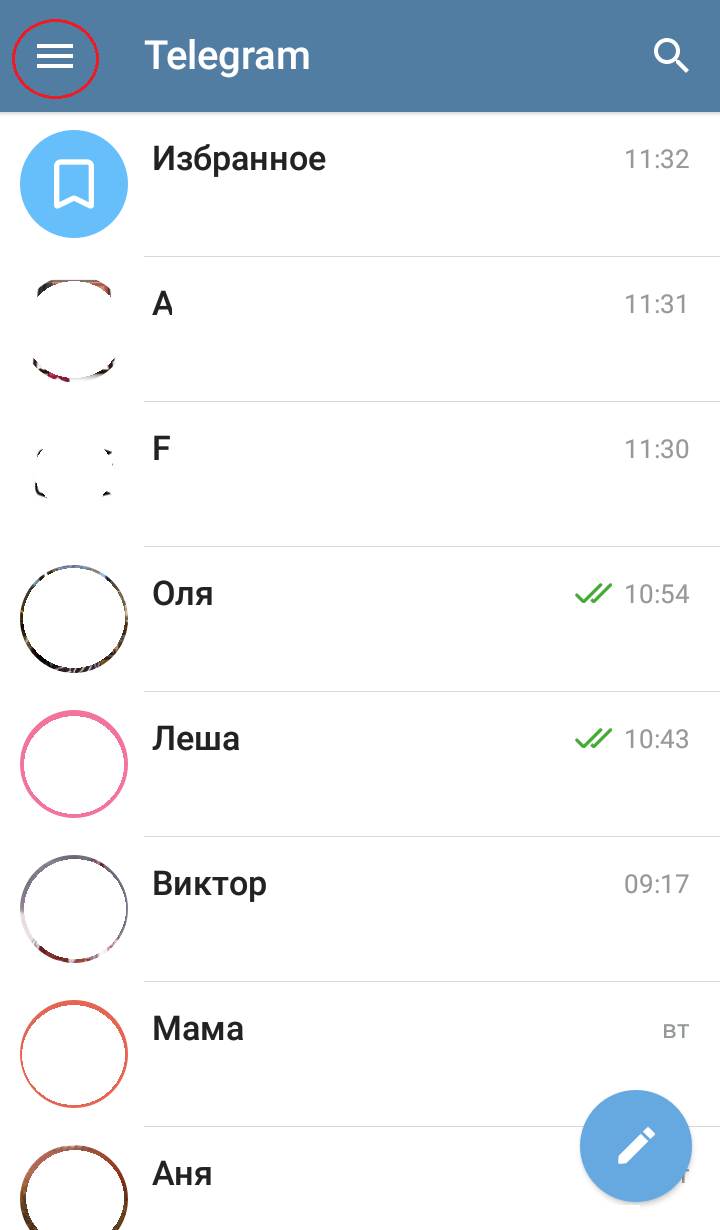
2. Щелкните по первому пункту «Создать группу».
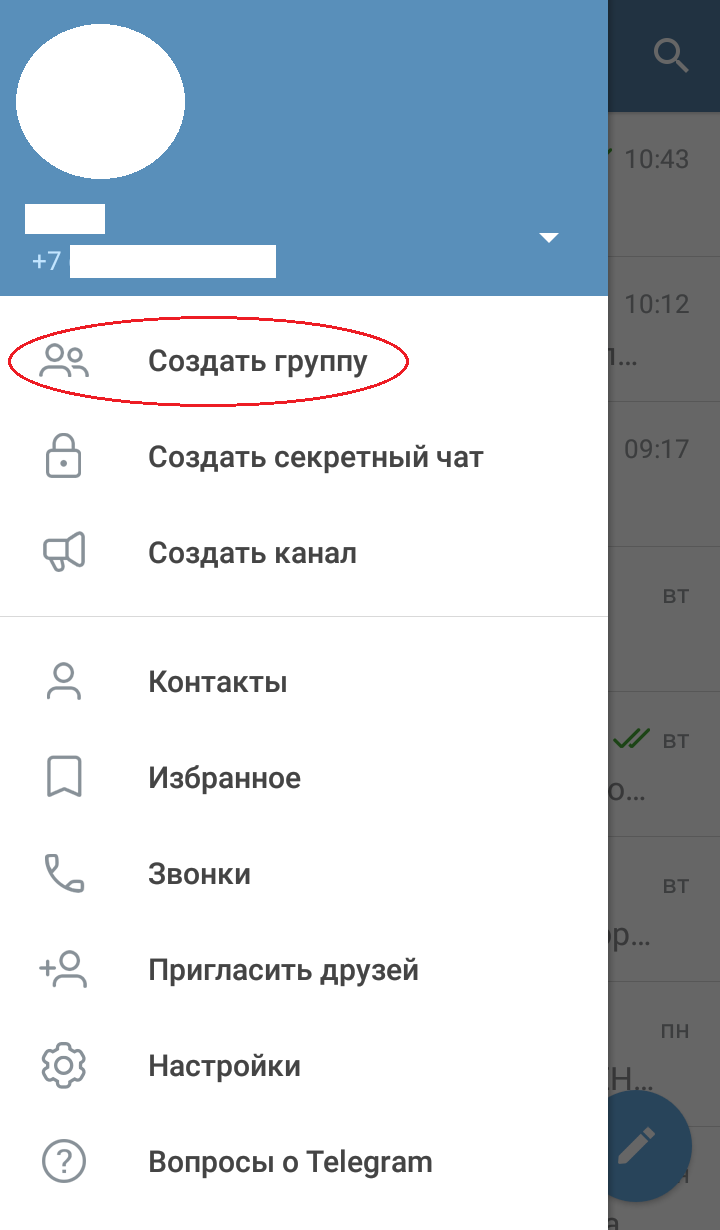
3. Разберемся, как пригласить в группу в Телеграмме участников. Выберите людей из списка контактов. Для поиска человека вбейте имя в строку «Добавить людей».
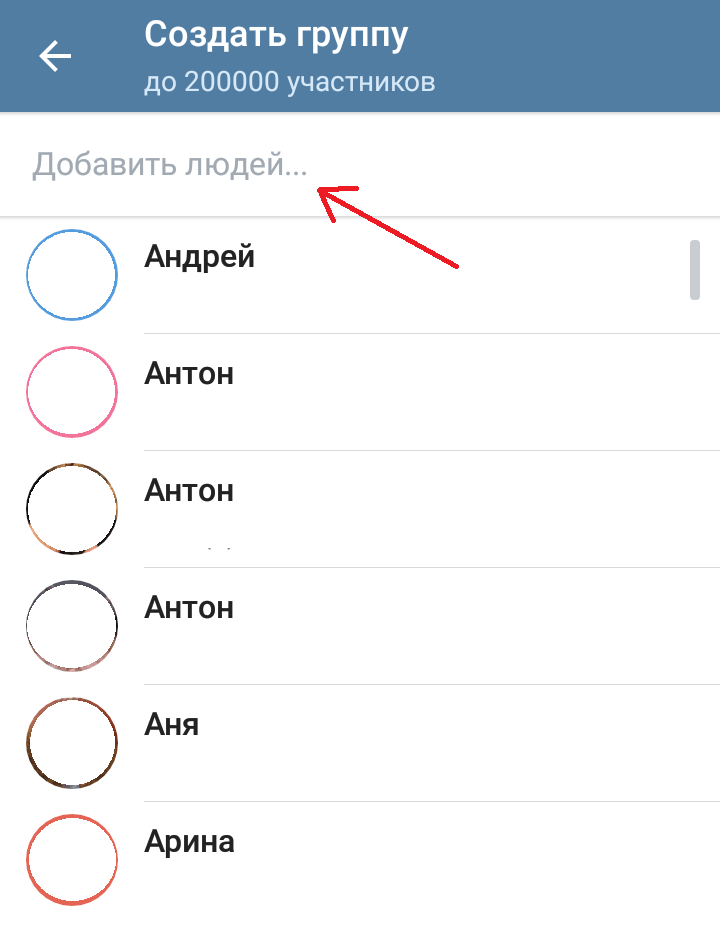
4. Придумайте название группы. При желании используйте смайлы. Загрузите фотографию для аватарки. Завершите создание группы в Telegram нажатием на белую галочку в голубом кружке справа.
![]()
5. Для просмотра информации о группе кликните на «шапку» чата.
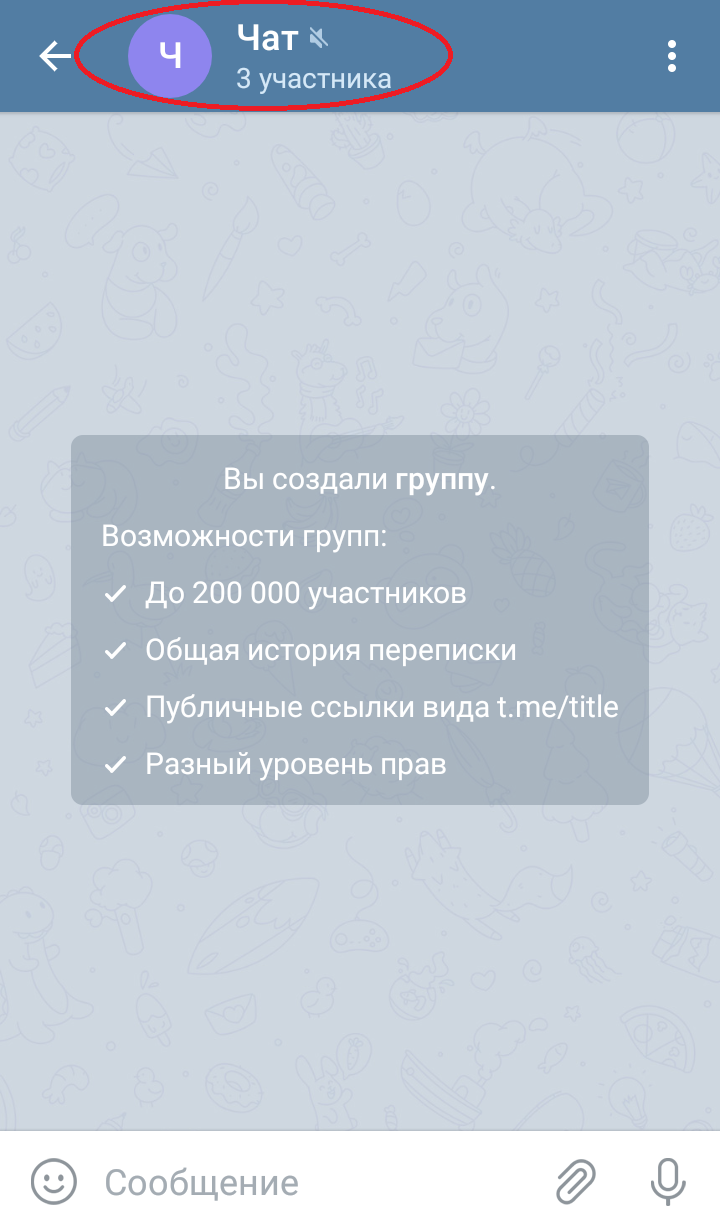
6. В открывшемся окне предусмотрены такие действия, как добавить человека в группу, включить или отключить уведомления.
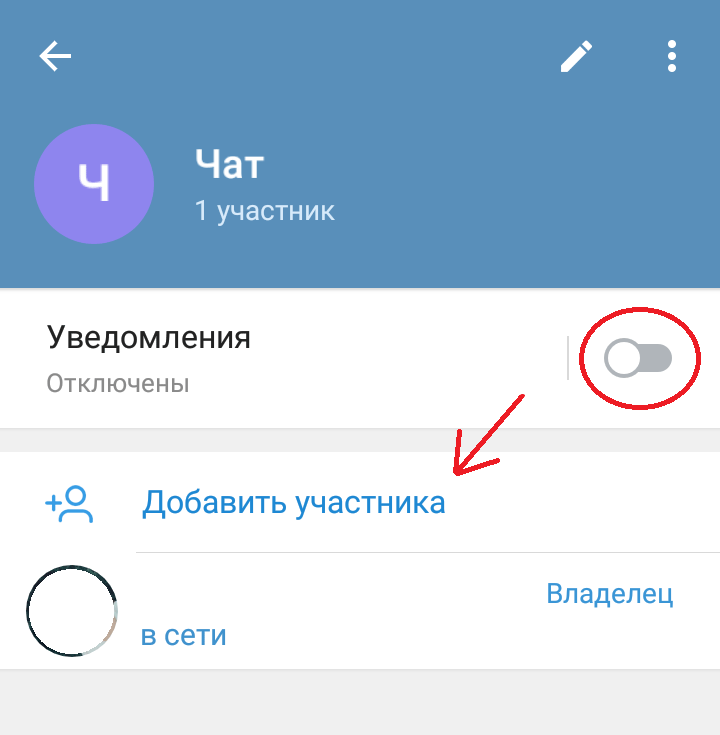
7. Управляйте списком участников. Долгим нажатием на имя вызовите контекстное меню. Назначьте участника администратором группы или удалите из чата. Для ограничения активности нажмите «Изменить разрешения» и настройте допустимые возможности.
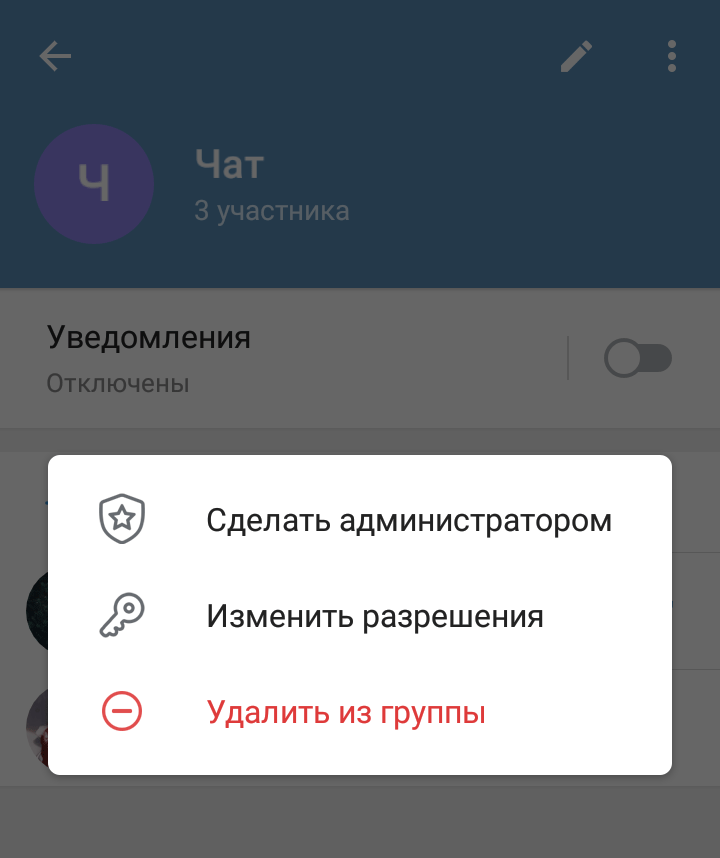
8. Для перехода к настройкам группы нажмите на значок карандаша в правом верхнем углу.
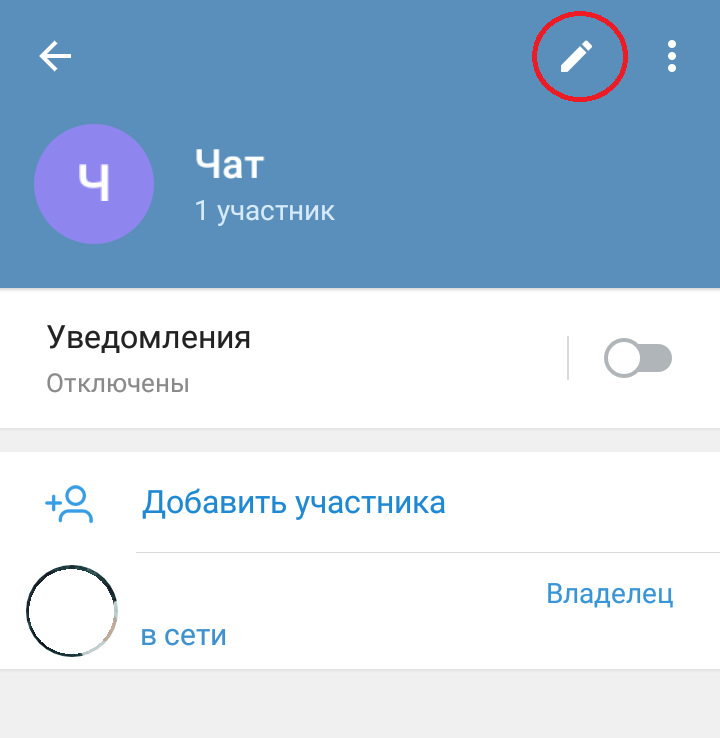
9. При необходимости переименуйте группу, смените аватарку, добавьте описание сообщества.
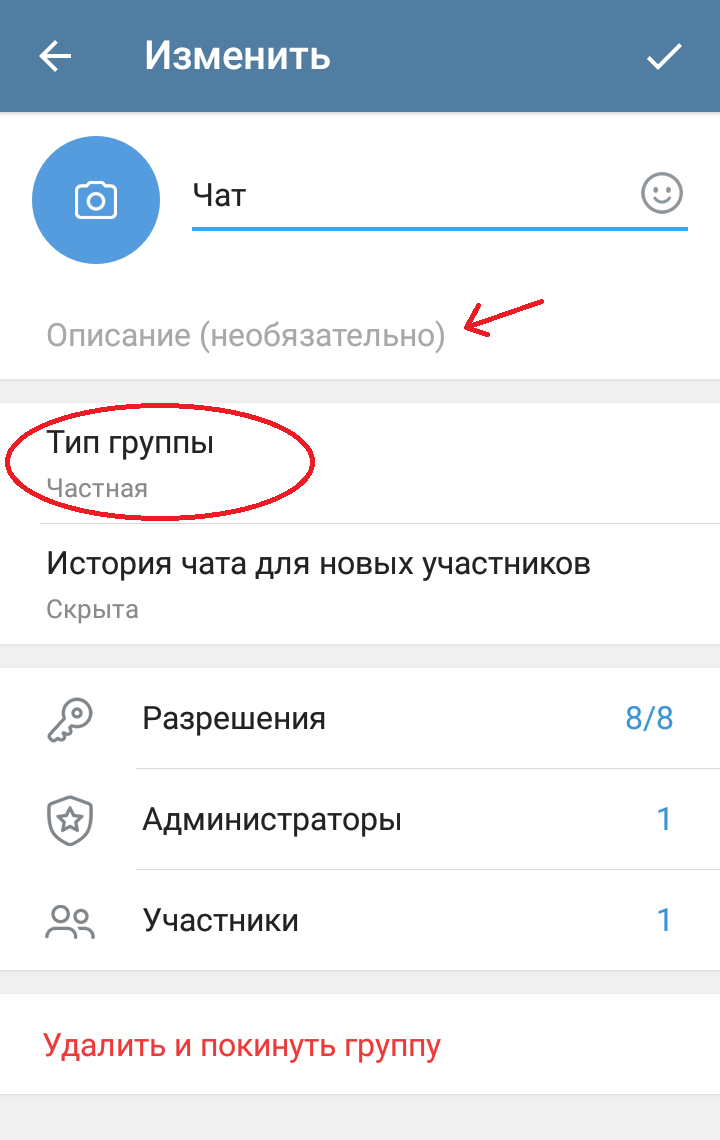
10. Для смены типа группы зайдите в раздел «Тип группы». Публичная открыта для любого пользователя Telegram. В частную можно вступить только по приглашению участника.
11. Интересуетесь, как сделать ссылку на группу в Телеграмме? Мессенджер автоматически генерирует ссылку-приглашение для частного типа группы. Скопируйте ее для пересылки или поделитесь с друзьями через кнопки «Копировать ссылку», «Поделиться ссылкой». При необходимости обновить ссылку создайте новую щелчком по пункту «Сбросить ссылку». В публичной группе администратор самостоятельно формирует ссылку-приглашение.
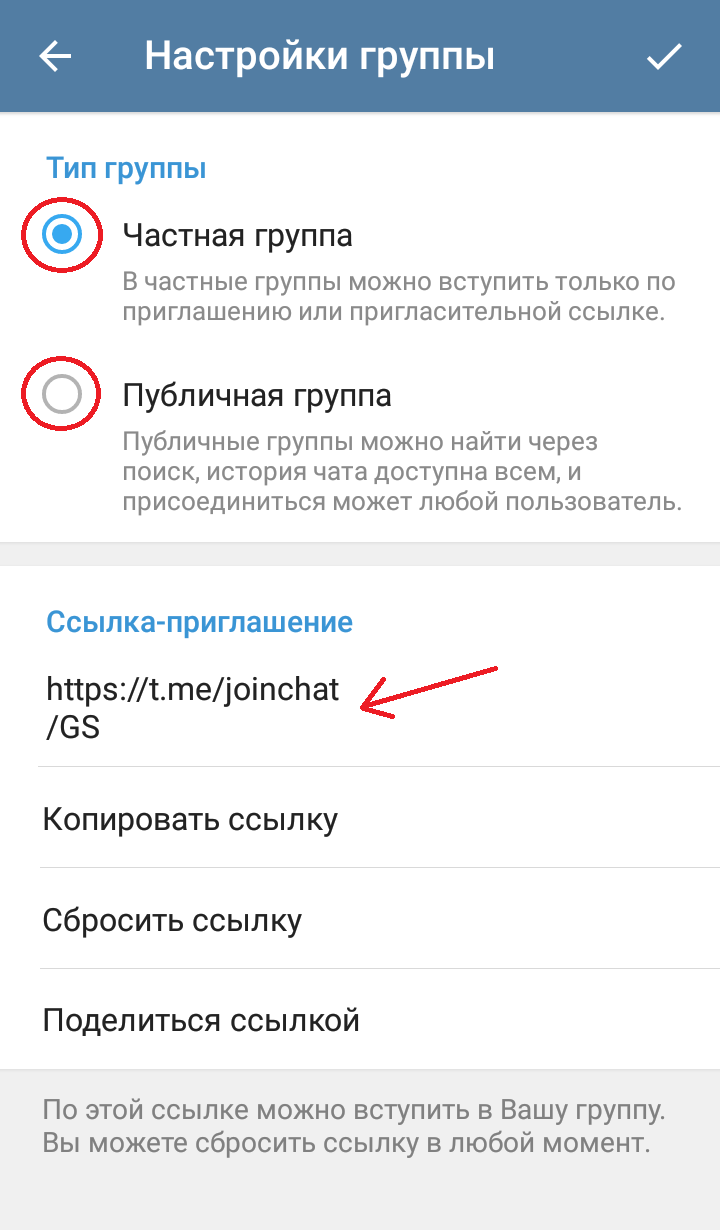
12. В разделе «История чата для новых участников» установите, будет ли видна история переписки новичкам.
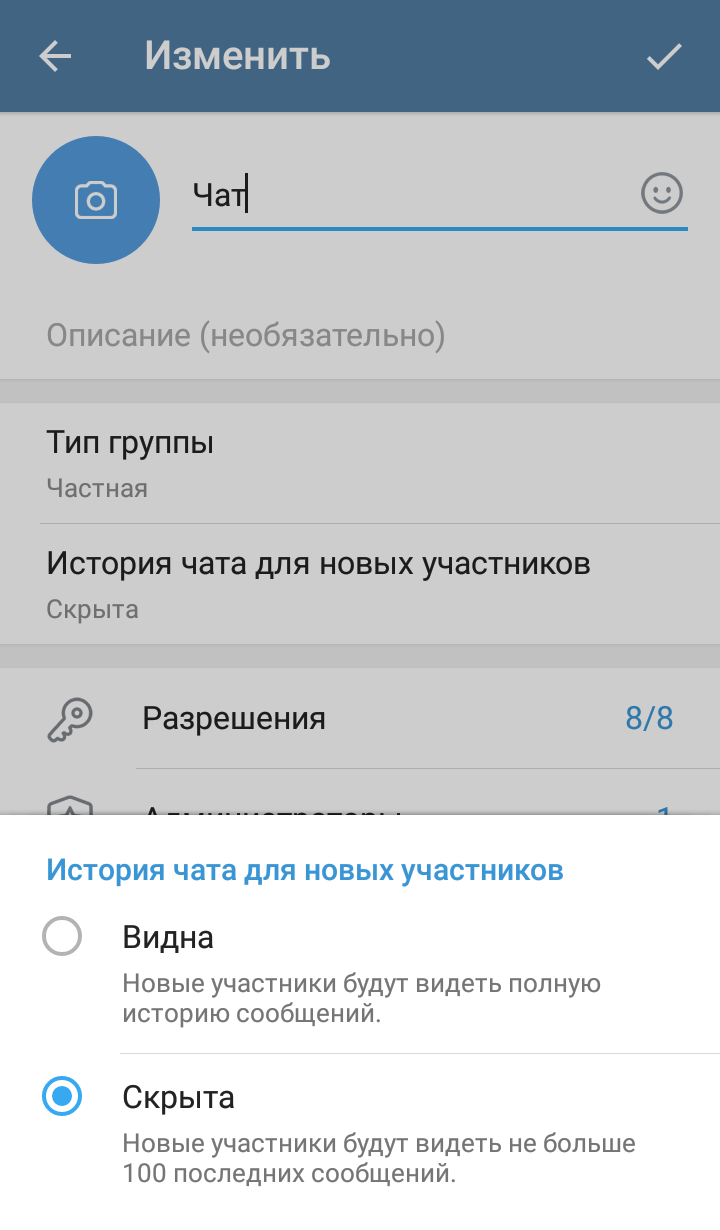
13. Настройте возможности участников через пункт меню «Разрешения».

14. Установите режим отправки сообщений. Для разгрузки от флуда укажите, как часто участникам позволено писать в группу. Добавьте исключения для администраторов сообщества в последнем пункте меню.
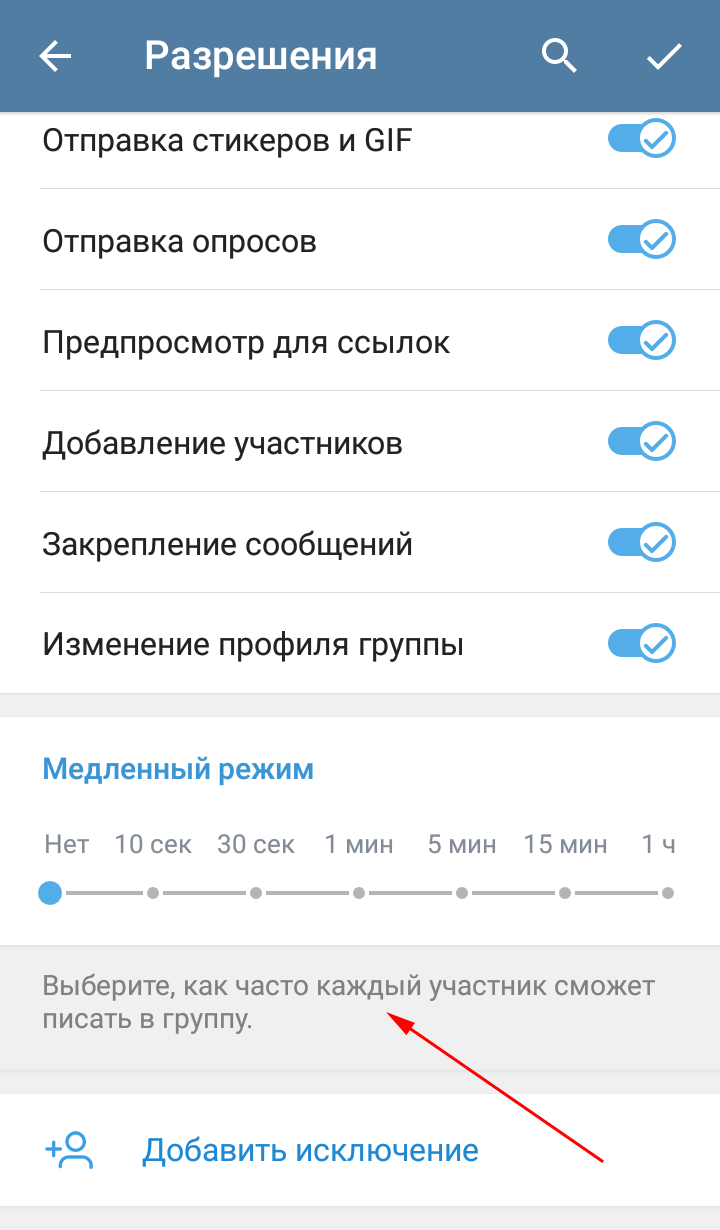
Как открыть группу в Телеграмме на компьютере
Процесс практически не отличается от создания группы на смартфоне.
1. Зайдите в основное меню Telegram Desktop.
2. Щелкните по верхней кнопке «Создать группу».
3. Введите название и загрузите аватарку. Нажмите «Далее».
4. Добавьте участников из списка контактов и кликните «Создать».
5. Для управления группой на компьютере используйте иконки в правом верхнем углу окна мессенджера.
6. Щелкните по иконке справа от лупы: в окне мессенджера появится информация о группе.
7. Редактируйте список участников. Вы можете как добавить человека в группу (иконка с плюсом справа от числа участников), так и удалить члена. Для удаления наведите курсор на имя и нажмите на появившийся справа крестик.
8. Для редактирования группы нажмите на иконку с тремя вертикальными точками справа вверху и выберите пункт «Управление группой».
9. Задайте необходимые настройки. Нажмите «Сохранить».
10. Сохраняйте историю переписки и файлы из чата на компьютер для обеспечения доступа в офлайн-режиме. Щелкните по разделу «Экспорт истории чата».
11. В появившемся окне установите нужные флажки, выберите период и назначьте папку для сохранения файлов. Нажмите «Экспортировать».
Статья как создать группу/супергруппу в Телеграмме? Управление группой в веб телеграм
Доброго времени! Сегодня, изучая данную статью вы сможете создавать управляемые группы в Телеграмме Онлайн. Постараюсь объяснить все подробно, чтобы ваши начинающие старания не разбились в дребезги.
Телеграмм — является самым популярным мессенджером. Благодаря высокотехнологичному программному обеспечению, пользователю гарантирована высочайшая конфиденциальность. По мимо всех функций защиты телеграмм может похвастаться высокоскоростной передачей информацией и большому объему отправки и приема данных. Порой пользователю надоедает просматривать бесконечную информацию с телеграмм каналов и он начинает задумываться об общении и о том, как создать группу?
↓ Прежде чем мы приступим к изучению данного материала вы должны иметь приложение мессенджера, скачать новую версию Телеграмм для ПК, Android можно у нас. Теперь, когда у нас все готово и мы настроены серьезно, перейдем в создание группы.
Прежде чем мы приступим к изучению данного материала вы должны иметь приложение мессенджера, скачать новую версию Телеграмм для ПК, Android можно у нас. Теперь, когда у нас все готово и мы настроены серьезно, перейдем в создание группы.
Создание группы в Телеграмме.
И так, что нужно чтобы создать собственную группу? Понадобиться перейти в раздел меню, для регистрации группы.
- Нажимаем на создать группу
- Пишем название группы, добавляем по желанию фото на аватарку, нажимаем Далее
- Тут нам будет предоставлен список контактов, для того чтобы добавить участников в вашу группу, нажимаем Добавить


Поздравляю!Теперь у вас есть собственная группа, теперь разберем как ей управлять!
Управление группой в Телеграмме. 
Конечно же, можно не вносить никаких изменений в настройки, но как показывает статистика: настроенная группа будет вызывать желание общаться у людей. Т.к. пользователей может отпугнуть спам/реклама/порнография/насилие и другое.
По умолчанию в группе находится всего 1 администратор — создатель группы. Можно раздать 2-3 прав администратора доверенным лицам, которые проявят инициативу и помогут следить за порядком в группе. Как добавить администратора? Перейдите в раздел профиля группы, нажать на Управление группой — Управление администраторами. Далее нажимаете галочки на участников группы, чтобы сделать их админами.
Также в разделе Управление группой вы можете встретить Сделать суппер группой и Создать ссылку-приглашение ( благодаря данной ссылке к вам будут добавляться новые пользователи, очень помогает если вы захотите сделать группу приватной).
В чем особенности обычной от супер группы?
- Если в обычной группе новый участник не может видеть историю сообщений до момента его прихода, то в супергруппе все иначе.
- Легко контролировать чат, удалив сообщение вы удалите его у всех участников.
- Новая функция: закрепление важных сообщений, чего нельзя было сделать в обычной группе.
Важно помнить, что после модифицирования в супер группу вернуть обычную нельзя!
Если вы все-таки сделали супер-группу у вас появятся дополнительные возможности управления группой:
- Недавние действия (Просмотр всех действий, которые были совершенны: кто удалил сообщение, кто кого добавил и т.д… Доступно только администратором!)
- Участники (просмотр и удаление участников)
- Администраторы (добавление и удаление прав администратора с участников)
- Ограничения (возможность установить ограничения: отправка смс, просмотр чата, просмотр ссылок и т.д.)
- Черный список (Блокировка и разблокировка пользователей)
Также есть функция очистки истории, доступна только администраторам. После удаления истории сообщения исчезают у всех пользователей!
Помимо всего прочего, время от времени вы можете изменять название группы, менять фото и описание группы.
Для создания группы можно войти также через веб версию Телеграм через официальный сайт: https://telegramm.net
Для входа достаточно перейти на сайт, пройти регистрацию или авторизацию через SMS. Благодаря облачным серверам telegram, все ваши данные успешно синхронизируютя и подгрузятся в веб версию телеграм.
Создать группу в Телеграм: подробная инструкция и лайфхаки

Телеграм давно перестал быть просто мессенджером, и включает в себя множество способов для общения с друзьями, коллегами, подписчиками и новыми знакомыми. Ниже мы расскажем, для чего именно стоит создать группу в Телеграм. Рассмотрим возможности групп и поделимся лайфхаками, как общаться с подписчиками канала даже без группы.
Что создать — отличия?
Для начала определитесь, уверены ли вы, что вам подходит именно создание группы. Чтобы помочь с выбором, перечислим некоторые особенности каждого вида коммуникации в Телеграм.
Группы и супергруппы
Группы — аналоги чатов или групповых бесед. Каждый из ее участников может писать свои сообщения, отвечать конкретному пользователю, упоминать других участников. При этом, у всех участников группы остается общая история переписки.
Раньше группы в Телеграмм были 2 видов: группы и супергуппы. Первые вмещали до 200 подписчиков, а вторые давали возможность создать группу до нескольких тысяч человек. Сейчас само понятие супергруппы используется достаточно редко, ведь уже при создании беседы вы можете добавить до 200 000 пользователей.

Разумеется, при таком количестве участников, важна модерация. Поэтому в группе может быть один или несколько админов. Они могут закреплять правила беседы в шапке группы, а также добавлять или удалять участников. Устанавливать настройки чата, сделав его открытым или закрытым.
Канал
Каналы — относительно новый вид коммуникации Телеграм, отличающийся от привычных групп или блогов. Общение в каналах по умолчанию одностороннее. Создатель канала (или несколько) публикуют в своем блоги новости и сообщения, о которых подписчики получают уведомления и просто их читают. При этом нет лайков, реакций или комментариев, только количество просмотров новости.

С помощью различных ботов можно добавить оценки публикации и комментарии, но это делается исключительно по желанию админов. Благодаря каналам, блогеры получили возможность вести анонимные блоги. Ведь в канале вы можете даже не указывать свои контакты, если не заинтересованы в рекламных интеграциях.
Каналы создают СМИ, блогеры, магазины и даже организации. Их также можно сделать открытыми и сообщать новости на аудиторию в несколько сотен тысяч человек. Или выбрать небольшой закрытый канал, который будет публиковать новости администрации компании.
Итак, вы решили, что вам больше подходит канал? Тогда переходите на нашу статью, где мы поделились подробной инструкцией и 15 идеями для каналов. А если все-таки хотите создать группу, читайте подробности дальше.
Группы: закрытые и открытые
А теперь определимся: создать группу открытую или закрытую? Тут тоже все просто, перечислим их основные различия и преимущества:
- К открытой группе может присоединится каждый желающий. В закрытую группу вступят только те, кому вы это позволите.
- Открытую группу можно легко найти в поиске мессенджера. Закрытую группу в поиске не найти.
- Как и каналу, открытой группе можно присвоить буквенный или символьный адрес. Для вступления в группу достаточно поделиться им с участником.
- У закрытой группы своего адреса нет. Вступить в нее можно двумя способами. Во-первых, по ссылке-приглашению, которую вам пришлет администратор. Во-вторых, вас могут добавить в группу ее другие участники (если на это получено разрешение от админа) или сам создатель.
Таким образом, открытая группа подойдет для общения большого числа единомышленников или поклонников. Чатов знакомств или обмена новостями. Создавая открытую группу, помните, что в любой момент в нее могут вступить десятки, а теперь и сотни человек. Модерация в таких группах — очень сложная работа.
Если вам важно контролировать контент и участников в группе, создавайте закрытый чат. Иногда такие группы временно переводят в открытые, чтобы все необходимые участники могли свободно к ней присоединится. После группу вновь закрывают, а админ может контролировать контент, устанавливать правила, при необходимости банить и удалять участников.
Создаем группу с телефона (IOS / Android)
Перейдем к самому главному — попробуем пошагово создать группу в Телеграм с телефона.
- Зайдите в мессенджер и найдите в меню слева кнопку «Создать группу» ;
- Добавьте туда хотя бы одного будущего участника, помимо вас. Далее вы сможете добавлять других людей, когда угодно;
- Задайте название и аватар группы. Подтвердите свое действие — после этого будет создана группа с настройками по умолчанию;

- Перейдите к настройкам группы, нажав на знак с 3 точками в правом верхнем углу экрана чата;
- Здесь вы можете в любой момент поменять аватар и уже заданное название беседы;
- Далее обратите внимание на раздел «Тип группы». По умолчанию она является частной, то есть закрытой. Нажмите на кнопку с типом, чтобы при необходимости сменить группу на публичную;
- Ниже вы можете задать настройку истории чата для новых участников, открыть или закрыть предыдущие сообщения;
- В настройках доступно и назначение новых администраторов. А также переход к участникам беседы, где можно забанить или удалить кого-то из группы;

- Перейдем к самому большому и интересному разделу «Разрешения», нажав на него;
- Здесь вы можете разрешить или запретить участникам чата такие функции, как отправка медиа, стикеров или GIF. Отключить или включить отправку опросов, предпросмотр ссылок и функцию добавления участников. Настроить закрепление сообщений и изменение профиля;
- Помимо этого, можно установить, как часто каждый участник беседы может писать в чат: от нескольких секунд до часа. Такая настройка особенна важна для больших бесед.

Как создать Телеграм группу с компьютера
Вам удобнее создать группу в Телеграм на компьютере? Такая функция тоже возможна. Давайте рассмотрим этот процесс пошагово:
- Зайдите в приложение Телеграм на компьютере. В меню слева найдите кнопку «Создать группу»;
- Для начала установите название и аватар чата. После этого добавьте первых участников беседы;

- Ваша группа создана. Нажмите три точки в правом верхнем углу беседы, чтобы перейти к настройкам;
- В этом разделе, как и в телефоне, можно задать все необходимые изменения. Разрешить или запретить отправку определенных файлов, удалить или добавить участников, поменять формат группы.

Создав группу, помните: вы в любой момент можете вернуться и поменять все ее настройки. А еще легко удалить ее и покинуть чат, стерев с устройства всю историю о беседе.
Секрет: как добавить комментарии к вашему каналу
А что, если вы хотите получать обратную связь по публикуемым вами новостям в Телеграм? Но при этом не хотите создать группу, где придется следить за общением, получать много уведомлений и так или иначе отвлекаться на постоянное общение? А еще в группе ваши новости обязательно потеряются среди множества других сообщений.
Есть решение, о котором мы кратко упоминали выше. Подключите к вашему каналу одного из ботов. Такие помощники помогут вам получать обратную связь от подписчиков. От простой оценки новости с помощью смайлов или рейтинга, до подключения полноценных комментариев.

Вот несколько простых и удобных ботов, настроить которые сможет даже новичок:
- Controller Bot поможет добавить к посту эмодзи и различные кнопки для оценки публикаций. Он же сделает вам статистику, где вы будете отслеживать прогресс канала.
- Comments Bot создает уже и комментарии к вашему посту, которые можно подключить к группе или каналу.
- Post Bot позволяет создать полностью оформленный и красивый пост с кнопками, видео, анимациями и текстом.

Еще больше ботов и идеи для создания собственного помощника всего в несколько кликов найдете в нашей статье.
Теперь вы знаете все о создании актуальных групп и каналов в Телеграм. Чтобы создать группу, вам понадобится всего несколько минут. Подключайте новые функции и ботов к вашим блогам и обязательно следите за новостями. Ведь с каждым обновлением Телеграм радует нас новыми возможностями в мессенджере.
Как создать группу в Телеграмм и управлять ей: инструкция
Расскажем, как создать группу в Телеграмм – это несложно, справится даже новичок! Разберемся, какие действия необходимо осуществить пользователю, чтобы завести собственный канал или групповой чат, пригласить туда друзей и настроить его под личные нужды.
В чем отличие группы от канала и супергруппы
Супергруппа в Телеграм– устаревшее понятие. Этой опции не существует, ранее она включала в себя следующие возможности:
- Максимум 5 000 участников;
- Назначение администраторов;
- Удаление собственных сообщений;
- Администратор может исключать участников из беседы;
- Каждый может приглашать новых людей.
Теперь пользователи могут создавать групповые беседы – функции таковы:
- До 200 000 участников;
- Общая история переписки;
- Разный уровень прав у людей;
- ссылки вида t.me/title.
Есть еще и каналы в Телеграме! Они созданы для рассылки информационных сообщений:
- Максимальное количество пользователей не ограничено;
- Участники не могут писать в чат – они получают информационную рассылку сообщений;
- Контент может быть разнообразным – от новостей до шуток.
Кратко пробежались по определениям, теперь пора переходить к делу – рассмотрим, как в Телеграмме создать свою группу!
На компьютере
Начнем с инструкции, которая пригодится пользователям десктопной версии мессенджера – скачать Телеграм на компьютер может каждый.
- Войдите в программу;
- Кликните на три полоски в верхнем левом углу;

- Появится новое меню – щелкайте по значку «Создать группу в Телеграме»;

- Введите название и нажмите «Далее»;

- При желании кликните по иконке фотоаппарата, чтобы загрузить аватар с рабочего стола;
- Добавьте участников – выберите людей из списка или введите имена в поисковую строку;

- Нажмите на значок «Создать».
Готово, вы смогли сделать группу в Телеграмм на компьютере. Если вы не хотите создавать сообщество, а просто хотите найти и вступить в группу Telegram — читайте тут, как это сделать!
Теперь давайте пройдемся по основным настройкам? Чтобы открыть параметры, сделайте следующее:
- Нажмите на три кнопки в верхнем правом углу;
- Выберите пункт «Управление».

А теперь переходим непосредственно к настройкам:
- Поменяйте название и аватар;

- Добавьте описание;
- Выберите тип сообщество – публичное или частное;

- Разрешите или запретите чтение истории чата новыми участниками;

- Дайте соответствующие разрешения участникам;

- Установите медленный режим;
- Добавляйте или удаляйте новых администраторов;
- Добавляйте или удаляйте участников.
Мы поговорили о том, как сделать закрытую или отрытую группу в Телеграмме. Давайте попробуем повторить действия на смартфоне!
На телефоне
Если предпочитаете пользоваться мобильной версией мессенджера, вы не ограничены в возможностях – научим вас созданию группы в Телеграмме!
- Войдите в мессенджер;
- Нажмите на иконку в виде карандаша;

- Выберите нужное действие – создание группового чата;

- Добавьте участников из списка – просто отметьте их галочками;

- Введите название;
- Нажмите «Изменить фото» и загрузите изображение;

- Кликните по кнопке «Создать».
Теперь вы понимаете, как создать группу в Телеграмме на Айфоне или Андроиде. Управление не отличаются от настроек в десктопной версии – достаточно просто нажать на значок информации, чтобы перейти к параметрам и отрегулировать возможности.
Мы подробно рассказали о том, как создать группу в Телеграмме и управлять ей – на компьютере или телефоне. Если вы давно хотели сделать чат по интересам или завести микроблог – дерзайте, делитесь историями с друзьями, (кстати, тут вы можете прочитать, как пригласить новых пользователей в группу Телеграм) и привлекайте новых подписчиков!
Как создать чат/группу в Telegram. Виды и особенности чатов
После скачивания и установки мессенджера Telegram у многих пользователей возникает вполне закономерный вопрос как создать чат в телеграмме. Но прежде чем преступать к созданию чатов следует разобраться какие отличия между видами чатов представлены в мессенджере. Любому зарегистрированному пользователю доступны три вида чатов: обычный, общий (групповой) и скрытый чат.
Виды и особенности групп\чатов
- В обычном чате Вы можете обмениваться текстовыми и голосовыми сообщениями, отправлять текстовые, фото и видео файлы одному пользователю мессенджера Telegram.
- Групповой чат (общий) может включать с себя общение и обмен файлами до 30 тысяч пользователей. В данном виде чата Вы можете быть исключены из общения, заблокированы или добровольно его покинуть. Такой способ общения будет полезен не только с целью простого общения группы единомышленников, но и использоваться в коммерческих целях для общения с потребителем.
- Секретный чат — это переписка и обмен файлами с одним человеком, отличие секретного чата от обычного заключается в том, что при данном способе общения Ваша переписка не будет сохраняться на сервере, а удаление файла пользователем на одном устройстве автоматически приведет к удалению на всех других устройствах, также в настройках можно включить автоматическое удаление сообщений. Стоит отметить, что секретный чат доступен исключительно на мобильных устройствах.
Теперь давайте рассмотрим, как создать каждый вид чатов в мессенджере Telegram.
Как создать обычный чат в мессенджере Telegram
На компьютере
- В строке поиска введите имя контакта, которому Вы хотите написать сообщение, затем из открывшегося списка совпавших имен (если такие есть) выберите необходимого пользователя и кликните по строке с его именем левой кнопкой мыши.

- Введите текст сообщения и кликните кнопку «Отправить».

Второй способ.
- Запустите мессенджер и кликните кнопку меню.

- Нажмите раздел «Контакты».

- Из списка контактов выберите необходимый и кликните по нему левой кнопкой мыши.

- Введите текст сообщения и нажмите кнопку «Отправить».

На телефоне
- Начните с того, что запустите приложение мессенджера и щелкните кнопку «Написать сообщение» в правой нижней части экрана.

- В списке пользователей выберите адресата сообщения и щелкните по строке с его именем.

- Введите текст сообщения и щелкните кнопку «Enter». Сообщение отправлено.

Как создать чат в Telegram с самим собой
На компьютере
Существует еще один из разновидностей обычного чата такой как чат самим собой. Он будет полезен если Вам необходимо сохранить какой-либо видео, аудио и другой вид файла. В таком виде чата сообщения будут сохраняться в облачном хранилище до тех пор, пока Вы их не удалите.
- Для создания чата с самим собой щелкните кнопку меню.

- Выберите пункт «Избранное».

- В открывшемся окне Вы можете отправить аудио-, видео- и другой файл самому себе.

Видео
На телефоне
- Нажмите кнопку меню и выберите пункт «Избранное».

- Введите текст сообщения или прикрепите файл и нажмите кнопку «Отправить»

Как создать групповой (общий) чат в Telegram
На компьютере
- Начните с того, что загрузите программу мессенджера на своем ПК и щелкните кнопку меню. Затем выберите пункт «Создать группу».

- Введите название группы и нажмите «Далее».

- Добавьте участников группы из списка контактов и нажмите «Создать».

- Новая группа создана, теперь Вы можете приступать к обмену файлами и сообщениями.

Видео
На телефоне
- Чтобы создать группу в Telegramна смартфоне Вам необходимо запустить приложение на нажать кнопку меню. Затем нажмите пункт меню «Новая группа»
- Выберите участников группы и нажмите «галочку». Не забывайте, что в одном общем чате Вы можете объединить от 3 до 100000 пользователей.
- На этом этапе введите название группового чата и нажмите «галочку».
- Групповой чат создан, и Вы можете общаться и обмениваться файлами с другими участниками группы. Для того, чтобы добавить участников в группу нажмите кнопку из трех вертикально расположенных точек и добавьте участников уже привычным для Вас способом.
Видео
Как перейти из группового чата в обычный
Если при общении в группе вы захотели пообщаться с одним человеком тет-а-тет, для этого вам нужно:
- В групповом чате кликните на иконку пользователя возле его сообщения.

- В открывшемся окне нажмите кнопку со значком сообщения и продолжайте общение с пользователем в обычном чате.

Секретный чат в телеграмме
- Нажмите кнопку меню с тремя горизонтально расположенными полосками. В открывшемся меню выберите пункт «Новый секретный чат».


Теперь Вы знаете как создавать каждый из видов чатов в мессенджере Telegram и можете обмениваться сообщениями и файлами как с одним участником беседы, так и с группой до 100000 пользователей. Приятного Вам общения!
Как создать в телеграмм группу, беседу, открытую или закрытую группу
Подробная инструкция, как создать группу в Телеграмм на телефоне и компьютере. А также полезную информацию: можно ли сделать закрытую группу и в чём фишки супергруппы и канала.
Создать с телефона или компьютера
Мессенджер Telegram хвалят за удобство и безопасность. О том, насколько комфортно им пользоваться, судите сами. А мы расскажем, как создать в Телеграмм группу. Эта функция доступна и в мобильных устройствах, и веб-версии.
Сначала рассмотрим, как открыть свою группу в Телеграмме на телефоне:
- Заходим в мессенджер.
- Коснёмся символа из трёх чёрточек (на экране слева и сверху), это вызов меню. Для этого же действия можно нажать во владке чаты на значок карандаша внизу и справа или на Айфоне сверху справа.


- В меню нажимаем на строчку New Group или «Создать группу».


- Добавляем контакты, которые собираемся пригласить.


- Когда список составлен, нажимаем «Далее».
- Пишем название сообщества (его потом можно изменить).
- Сохраняем результат своих действий нажатием на «галочку» в правом углу сверху.


Всё, создание группового чата завершено. Сообщения, размещённые здесь, увидит каждый участник. И все смогут отвечать, писать что-либо свое, приглашать других пользователей и даже менять название и обложку.
А если вы думаете, как создать беседу в Телеграмме, не общую, а личную, заходите в приложение, нажимайте на имя собеседника и общайтесь. Ничего больше делать не придётся.

Теперь проинструктируем, как создать в Телеграмм группу в компьютерном варианте. Это актуально для тех, кто привык к веб-версии и не намерен отказываться от большого экрана.
Порядок действий:
- Заходим в Telegram на ПК.
- Вызываем меню, кликнув на три чёрточки слева и вверху.
- Отмечаем строчку New Group или «Новая группа», если версия русифицирована.


- Выбираем участников группового чата.


- Записываем, как будет называться общая беседа.
- Всё сохраняем и начинаем разговор.


Как вы поняли, группы в Telegram отличаются от сообществ в других социальных сетях. Конечно, они тоже могут быть тематическими. Но это не главное. Коллективный чат предназначен для общения людей, которых объединяет общий интерес. Например, коллег, родственников, одноклассников и их родителей. Раньше в таком чате могли принять участие 200 пользователей максимум. Но их количество постепенно увеличивали. На сегодня численность может доходить до 200 тысяч.
И еще одно новшество. Буквально год назад изрядно разросшееся сообщество его создатель мог при желании в ручном режиме перевести в супергруппу. Теперь эта функция упразднена. Но когда группа разрастается, автоматически применяется режим ограничений. Управлять большим сообществом смогут только администраторы.
Закрытая группа в Телеграмм или канал — возможности
Сейчас разберёмся, как создать закрытую группу в Телеграм и можно ли это сделать. Нет, такого понятия в Telegram не существует. Есть приватные (или частные каналы), есть секретные чаты. Но это совсем другое.
В секретном чате принимают участие только два собеседника. Их диалог защищается особым шифрованием, а спустя время, определённое инициатором беседы, все уничтожается без следа, даже с серверов. Между прочим, в версии для компьютера секретных чатов нет.
А вот канал может быть открытым (публичным, или Public Channel), на него сможет подписаться любой. Или закрытым, точнее частным (Private). В такой Channel можно попасть только по особому приглашению-ссылке. У каналов неограниченное количество подписчиков. Однако они будут пассивны, у них нет права что-либо менять, даже комментировать нельзя. Channel – это транслятор сообщений. И именно это направление мессенджера наиболее монетизировано.
Если вы знаете, как создать в Телеграмм групповой чат, вы легко справитесь с открытием собственного канала. Надо лишь выбрать в меню позицию New Channel, выполнить все шаги и сохранить результаты.

























